Редактор настроек тулбокса позволяет настраивать настройки графика, которые будут сохраняться от сеанса к сеансу.
Чтобы открыть редактор настроек тулбокса, введите
ctrlpref
в MATLAB® приглашение.
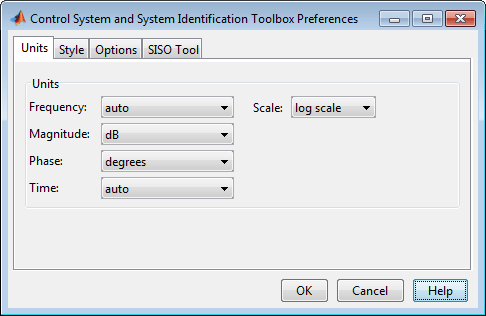
В приложении Linear System Analyzer можно также открыть редактор настроек тулбокса, выбрав File > Toolbox Preferences.
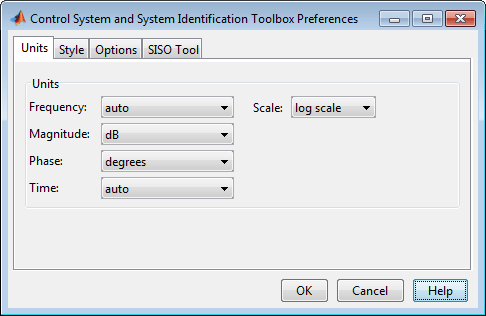
Используйте панель Units, чтобы задать настройки для следующих:
Frequency
Значение по умолчанию auto опция использует rad/TimeUnit как частотные модули относительно системных временных модулей, где TimeUnit - системные модули, указанные в TimeUnit свойство системы на частотных графиках. Для нескольких систем с различными временными модулями используются модули первой системы.
Для частотной оси можно выбрать логарифмическую или линейную шкалы.
Magnitude - Децибелы (дБ) или абсолютное значение (abs)
Phase - Степени или радианы
Time
Значение по умолчанию auto опция использует модули времени, указанные в TimeUnit свойство системы на графиках временной и частотной областей. Для нескольких систем с различными временными модулями используются модули первой системы.
Используйте панель Style, чтобы переключить видимость сетки и задать настройки шрифта и цвета переднего плана осей для всех созданных графиков. Этот рисунок показывает панель «Стиль».

У вас есть следующие варианты:
Сетка - Активируйте сетки по умолчанию на новых графиках.
Шрифты - Установите размер шрифта, вес (полужирный) и угол (курсив). Выберите размеры шрифтов из меню или введите в поля любые значения размеров шрифтов.
Цвета - задайте вектор цвета для переднего плана осей, который включает оси X-Y, линии сетки и метки такта. Используйте трехэлементный вектор, чтобы представлять красные, зеленые и синие значения (RGB). Значения векторного элемента могут варьироваться от 0 до 1.
Если вы не хотите задавать значения RGB численно, нажмите кнопку «Выбрать», чтобы открыть диалоговое окно «Выбор цветов».
На панели Options (Options) есть выбор временных характеристик и частотных характеристик. Этот рисунок показывает Панель Options с настройками по умолчанию.
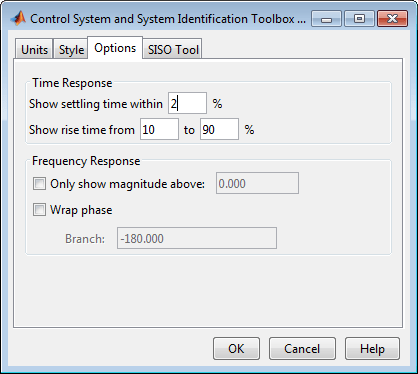
Для временных графиков отклика доступны следующие опции:
Show settling time within xx% - установите порог расчета времени урегулирования в любой процент от 0 до 100%. Значение по умолчанию является 2%.
Specify rise time from xx% к yy% - стандартное определение времени нарастания - это время, необходимое для перехода сигнала от 10% до 90% от конечного значения. Укажите любые понравившиеся проценты (от 0% до 100%) при условии, что первое значение меньше второго.
Для графиков частотной характеристики доступны следующие опции:
Only show magnitude above - Задайте нижний предел для значений величины на графиках отклика, чтобы можно было особое внимание на необходимую область.
Wrap phase - Оберните фазу в интервал [-180º, 180º). Чтобы перенести накопленную фазу под другое значение, введите значение в поле Branch. Для примера ввод 0 приводит к тому, что график переносит фазу в интервал [0º, 360º).
Панель Инструмент имеет настройки для Control System Designer. Этот рисунок показывает панель Инструмент с настройками по умолчанию.
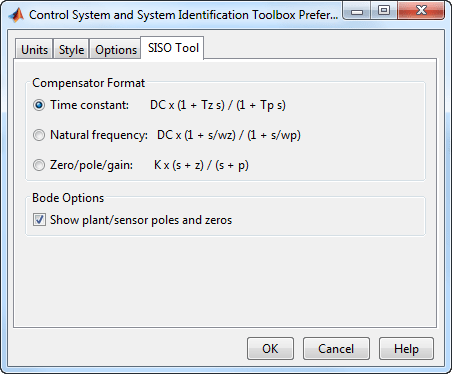
Можно выбрать следующие параметры:
Формат компенсатора - выбор постоянной времени, собственной частоты или формата ноль/полюс/усиление. Формат временной константы является факторизацией передаточной функции компенсатора вида
где K - коэффициент усиления постоянного тока компенсатора, Tz 1, Tz 2,..., являются нулевыми постоянными времени, и Tp 1, Tp 2,..., являются постоянными временем полюса.
Естественный формат частоты
где K - коэффициент усиления постоянного тока компенсатора, ω z1 и ω z2,... и ω p1, 'p2,..., являются естественными частотами нулей и полюсов, соответственно.
Формат ноль/полюс/усиление
где K - полный коэффициент усиления компенсатора, и z 1, z 2,... и p 1, p 2,..., являются нулевым и полюсным местоположениями, соответственно.
Опции Bode - По умолчанию Control System Designer показывает объект и полюса датчика и нули как синие x и o, соответственно. Очистите этот ящик, чтобы исключить полюса и нули объекта из диаграммы Боде. Обратите внимание, что полюса компенсатора и нули (в красном цвете) все равно появятся.